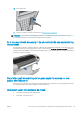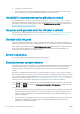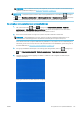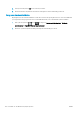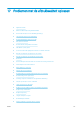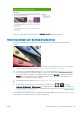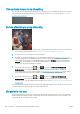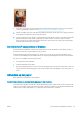HP DesignJet Z2600 Z5600 PostScript Printer - User's Guide
Algemeen advies
Wanneer u problemen hebt met de afdrukkwaliteit, doet u het volgende:
●
Voor de beste printerprestaties mag u alleen originele benodigdheden en accessoires van de fabrikant
gebruiken, waarvan de betrouwbaarheid en prestaties grondig zijn getest voor probleemloos afdrukken en
de hoogst mogelijke kwaliteit. Zie Papier bestellen op pagina 119 voor informatie over aanbevolen
papiersoorten.
●
Zorg dat het papiersoort dat op het frontpanel is geselecteerd, overeenkomt met het type dat in de printer
is geladen (zie Informatie over het papier bekijken op pagina 43). Controleer tegelijkertijd of de papiersoort
is gekalibreerd. Zorg ook dat het papiersoort dat in uw software is geselecteerd overeenkomt met het type
dat in de printer is geladen.
VOORZICHTIG: Wanneer de verkeerde papiersoort is geselecteerd, kan de afdrukkwaliteit slecht zijn,
kunnen kleuren verkeerd worden afgedrukt en kunnen de printkoppen mogelijk worden beschadigd.
●
Controleer of u de meest geschikte kwaliteitsinstellingen voor uw toepassing gebruikt (zie Afdrukken
op pagina 51). De afdrukkwaliteit zal waarschijnlijk afnemen als u de schuifbalk voor de afdrukkwaliteit
richting 'Speed' (Snelheid) hebt verplaatst, of het aangepaste kwaliteitsniveau hebt ingesteld op Fast (Snel).
●
Controleer of de omgevingsomstandigheden (temperatuur, vochtigheid) binnen het aanbevolen bereik
liggen. Zie Milieuspecicaties op pagina 175.
●
Controleer of de houdbaarheidsdatum van de inktcartridges en printkop nog niet is verstreken: zie De
inktcartridges onderhouden op pagina 114.
Wizard Probleemoplossing afdrukkwaliteit
De wizard Probleemoplossing afdrukkwaliteit kan met de volgende problemen helpen:
●
Horizontale strepen over de afbeelding (banding)
●
De hele afbeelding is wazig of korrelig
●
Strepen zijn te dik, te dun of ontbreken
●
Kleuren zijn niet nauwkeurig
De wizard starten:
●
Vanuit HP Designjet Utility voor Windows: ga naar het tabblad Ondersteuning en selecteer
Probleemoplossing afdrukkwaliteit.
●
Vanuit HP Designjet Utility voor Mac OS X: selecteer Probleemoplossing afdrukkwaliteit in de groep Support
(Ondersteuning).
●
Via de geïntegreerde webserver: ga naar het tabblad Ondersteuning en selecteer Probleemoplossing en
selecteer Probleemoplossing afdrukkwaliteit.
138 Hoofdstuk 17 Problemen met de afdrukkwaliteit oplossen NLWW